
Током последњег Аппле-овог позива о заради, Тим Кук уверио нас је да више од једног 100% клијената који су имали купио иПхоне 5ц и иПхоне 4с који су раније имали Андроид терминал у његовом поседу. Иако немамо податке о продаји ових терминала, то нам даје да схватимо да се та цифра лако креће у распону од неколико милиона корисника. Имајући ово на уму, данас ћемо вам рећи како да брзо и једноставно (колико је то могуће) пренесете податке са свог Андроид терминала на иОС.
Како пренети контакте са Андроид-а на иОС
Када је у питању пренос контаката између Андроид-а и иОС-а, постоје бројни начини за то. Данас ћу са вама поделити метод за који верујем да је најлакши. Прва ствар коју ћемо урадити је приступите нашим контактима са нашег Андроид терминала, када тамо изаберемо опцију која каже «увоз извоз«. У оквиру ове опције изабраћемо «извоз у складиште«. Сада када имамо извезена вЦард Приступамо нашем серверу поште и бирамо датотеку вЦард као прилог.
Ако користите Оутлоок, само изаберите меморијску картицу и тамо на дну ћете пронаћи датотеку коју желите да пошаљете као прилог. Шаљете га себи, отворите датотеку са рачунара и приступате ввв.ицлоуд.цом, унесите своје податке, приступите контактима и у подешавањима овог одељка изаберите опцију «увези вЦард«. Учитавате датотеку коју сте себи послали и коју сте већ преузели на свој рачунар и већ сте увезли своје контакте на свој иПхоне (под претпоставком да имате контакте синхронизоване са иЦлоуд-ом, наравно).
Како да пренесете музику са Андроид-а на иОС
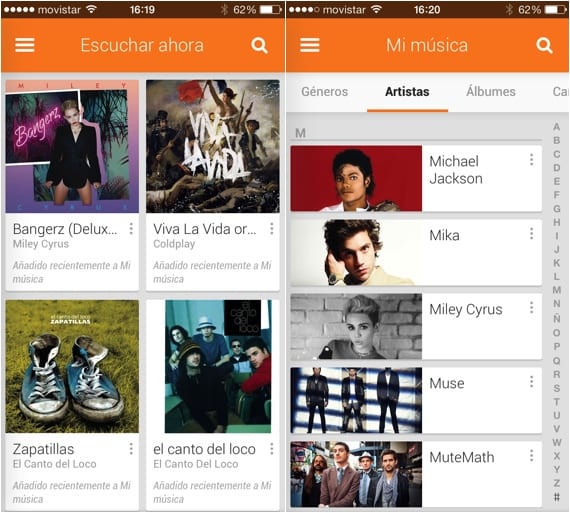
У случају музике, процес је много једноставнији јер све што треба да урадите је да преузмете апликацију. Конкретно, мораћете да преузмете апликацију Гоогле Плаи Мусиц који је доступан на иТунес-у неколико месеци. У овој апликацији ћете пронаћи музику коју сте учитали са свог Андроид уређаја већ отпремљену у облак. Ако желите да слушате музику без повезивања на интернет, само притисните дугме „стрелица“ које ћете пронаћи на врху апликације када приступите албуму.
С друге стране, ако имате музику на рачунару, све што треба да урадите је Синхронизујте га са иТунес-ом и имаћете га на свом иПхоне-у. Да бисте пренели музику са Андроид уређаја на рачунар, једноставно је копирајте на меморијску картицу и пренесите наведену картицу на рачунар. Затим морате само да синхронизујете ову музику са иТунес-ом и повежете свој иПхоне да бисте га ажурирали својом музиком.
Како да пренесете своје фотографије и видео записе са Андроид-а на иОС
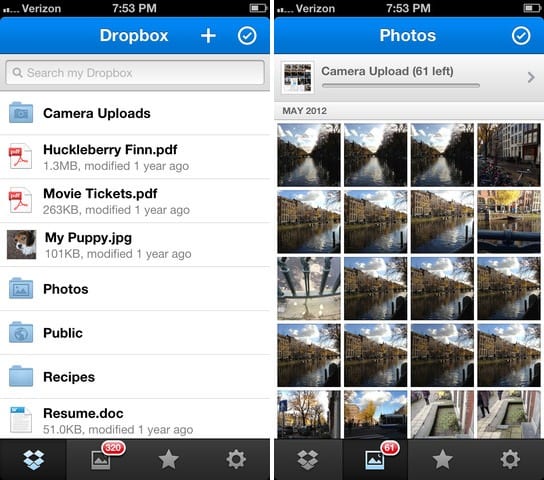
Када је у питању дељење фотографија и видео записа, најлакша ствар коју можете да урадите је одлучите се за Дропбок руту. На овај начин, све што треба да урадите је да инсталирате апликацију Дропбок на оба уређаја, отпремите фотографије са свог Андроид уређаја на Дропбок и преузмете их на свој иПхоне директно из апликације. Важно је нагласити да и ова опција има своја ограничења, посебно када користите бесплатан налог. И то је он Ограничење бесплатног налога је око 2.5 ГБ Дакле, ако све ваше фотографије и видео снимци премаше овај капацитет складиштења, мораћете то да урадите у два или више кругова. Лично, препоручујем да прво прегледате видео записе који обично заузимају много, а затим фотографије које не заузимају толико (осим ако немате стотине фотографија).
Како пренети све своје податке са Андроид-а на иОС помоћу једне апликације.

Нажалост, ако желите да пренесете сав свој садржај са Андроида на иОС помоћу једне апликације, мораћете да прибегнете опцијама плаћања. У овом случају имао сам среће МобилеТранс, un programa que tiene versiones para Mac como para Windows y cuyo funcionamiento es bastante sencillo. Basta con que Повежите оба уређаја са рачунаром преко УСБ-а да започнете пренос свих ваших података.
Апликација је прилично интуитивна тако да нема потребе да давати много објашњења и оно што ми се највише допало код ње је једноставност и агилност процеса. Када повежете оба уређаја, покрените програм и бирате шта желите да пренесете. Са МобилеТранс-ом можете проћи контакте, текстуалне поруке, фотографије, музику и видео снимке.
Такође је занимљиво да можете изабрати да Бекап документ које сте сачували у терминалу, нешто што мени лично одлично функционише као и брисање података са вашег иОС терминала. У сваком случају, важно је то нагласити Овај програм не подржава све Андроид терминале, па је боље да се уверите да је ваш терминал компатибилан пре куповине (компатибилан је са више од 2000 терминала).
Програм је доступан за Амерички долар КСНУМКС (око 15 евра за промену) директно са странице програмера. Очигледно плаћамо премију у замену да цео процес обавимо лако и без муке јер то можете сами да урадите помоћу метода које сам претходно описао. Међутим, занимљиво је знати све опције које имамо на располагању, зар не?

Постоји много више програма које можете да урадите и они су бесплатни
ПС: Има их толико да се ни једног не сећам.
Ако их има толико и бесплатно, да ли бисте могли да прокоментаришете неке од њих, тако да можете да преносите податке (укључујући и СМС) са мобилног телефона са једним ОС на други са другим ОС.
Хвала!
„Смарт Свитцх апп“ из Самсунга, немам појма како функционише, али обећавају да ће све ваше информације пренети са једног паметног телефона на други веома лако.